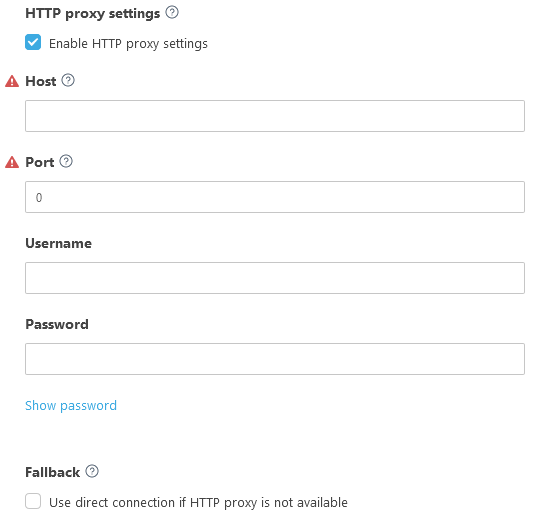بدء إعداد عميل MSP
بعد إنشاء مثيل ESET PROTECT الخاص بك باستخدام حساب MSP، تتم مزامنة شجرة MSP ويمكنك البدء في إعداد الشركات. يقوم إعداد عميل MSP بإنشاء:
- برنامج ESET Management المخصص أو العامل المجمع وبرنامج تثبيت منتج أمان ESET. لا يدعم إعداد عميل MSP إنشاء برامج تثبيت ESET Full Disk Encryption أو برامج تثبيت موصل ESET Inspect.
يمكنك أيضاً تجاوز إعداد عميل MSP، لكننا نوصي بإكمال إعداد MSP.
يمكنك فقط إنشاء شركة بمقعد ترخيص صالح واحد على الأقل. |
- في النافذة أجهزة الكمبيوتر، انقر فوق أيقونة الترس بجوار الشركة التي تريد إعدادها وحدد بدء إعداد عميل MSP.
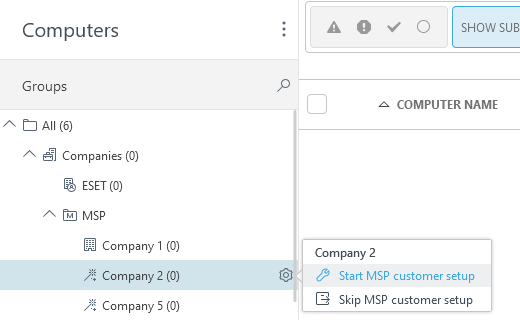
- لحفظ التكوين كإعداد افتراضي، حدد خانة الاختيار أسفل تذكر الإعدادات. انقر فوق متابعة.
- إذا كنت ترغب في إنشاء مثبت مخصص أثناء الإعداد (مستحسن)، حدد خانة الاختيار أسفل إنشاء برنامج التثبيت.
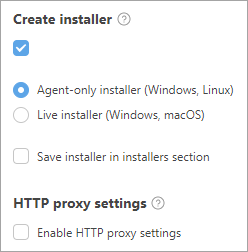
- يمكنك إنشاء نوعين من برامج التثبيت:
- برنامج تثبيت العامل فقط (Windows وLinux) - يمكنك تثبيت عامل ESET Management على أجهزة كمبيوتر Windows وLinux.
- بLive Installer (Windows، macOS) - يتكون برنامج التثبيت من وكيل ESET Management ومنتج أمان ESET Business المحدد.
- المنتج / الإصدار - حدد منتج أمان ESET الذي سيتم تثبيته معاً باستخدام وكيل ESET Management. بشكل افتراضي، يتم تحديد أحدث إصدار مسبقاً (مُوصى به). يمكنك تحديد إصدار قديم.
- حدد اللغة من القائمة المنسدلة اللغة.
- حدد مربع الاختيار أقبل اتفاقية ترخيص المستخدم النهائي وأقر بسياسة الخصوصية. راجع اتفاقية ترخيص المستخدم النهائي (EULA) وشروط الاستخدام وسياسة الخصوصية لمنتجات ESET.
لحفظ برنامج التثبيت في برامج التثبيت للاستخدام في المستقبل، حدد خانة الاختيار بجوار حفظ برنامج التثبيت في قسم برامج التثبيت.
- انقر فوق متابعة للنقل إلى القسم المستخدم.
- يمكنك تحديد مستخدم من EMA 2 والسماح للمستخدم بإدارة ESET PROTECT.
- حدد خانة الاختيار أسفل إنشاء مجموعة أذونات.
- حقوق الوصول - يمكن للمستخدم تسجيل الدخول إلى وحدة تحكم الويب وإدارة أجهزة الشركة. حدد قراءة أو كتابة مستوى حقوق الوصول.
- تعيين حساب (اختياري) - انقر فوق تحديد حساب وقم بتعيين أحد الحسابات المتوفرة.
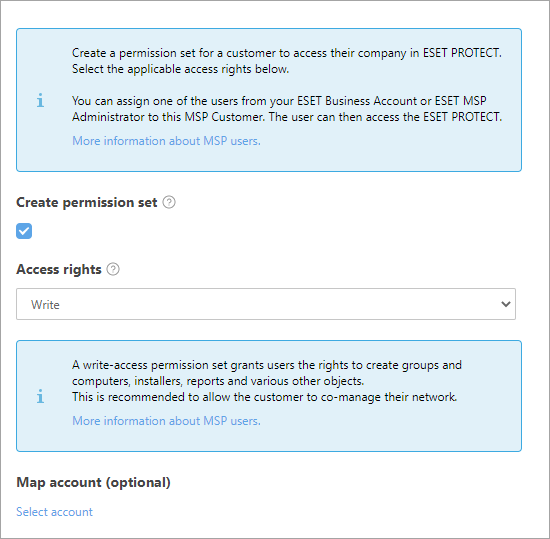
هل تواجهك مشكلات في إنشاء مستخدم؟ تأكد من حصولك على الأذونات اللازمة.
انقر فوق إنهاء لإعداد برامج التثبيت. يمكنك أيضاً إعادة تنزيل برنامج التثبيت من قائمة برامج التثبيت إذا قمت بتحديد حفظ برنامج التثبيت. يمكنك توزيع حزمة Live Installer بعدة طرق:
- انقر فوق
 لنسخ رابط تنزيل حزمة Live Installer، وتوزيع الرابط على المستخدمين والسماح لهم بتنزيل وتثبيت حزمة Live Installer.
لنسخ رابط تنزيل حزمة Live Installer، وتوزيع الرابط على المستخدمين والسماح لهم بتنزيل وتثبيت حزمة Live Installer. - انقر فوق تنزيل لتنزيل حزمة Live Installer وتوزيعها شخصياً أو قم بتحميلها إلى موقع مشترك ليتمكن المستخدمون من الوصول إليها.
- Windows فقط: استخدم Remote Deployment Tool لنشر حزمة Live Installer عن بُعد.
- انقر فوق
 لاستخدام خادم ESET PROTECT SMTP لتسليم رسالة بريد إلكتروني مع رابط تنزيل حزمة Live Installer إلى مستخدمين محددين.
لاستخدام خادم ESET PROTECT SMTP لتسليم رسالة بريد إلكتروني مع رابط تنزيل حزمة Live Installer إلى مستخدمين محددين.- لإضافة مستخدم، انقر فوق إضافة > تعبئة في حقل عنوان البريد الإلكتروني، > واضغط على Enter أو انقر فوق
 . اختيارياً، انقر فوق إنشاء مستخدم > اكتب اسم المستخدم، > وانقر فوق حفظ. يمكنك تحرير تفاصيل المستخدم في مستخدمي أجهزة الكمبيوتر. انقر فوق الاطلاع على معاينة البريد الإلكتروني، حدد لغة البريد الإلكتروني من القائمة المنسدلة وانقر فوق حفظ.
. اختيارياً، انقر فوق إنشاء مستخدم > اكتب اسم المستخدم، > وانقر فوق حفظ. يمكنك تحرير تفاصيل المستخدم في مستخدمي أجهزة الكمبيوتر. انقر فوق الاطلاع على معاينة البريد الإلكتروني، حدد لغة البريد الإلكتروني من القائمة المنسدلة وانقر فوق حفظ. - لإضافة عدة مستخدمين في وقت واحد، انقر فوق المزيد > إضافة مستخدمين (إضافة عنوان للمستخدم من مستخدمي جهاز الكمبيوتر)، أو المزيد > استيراد CSV أو لصق من الحافظة (استيراد قائمة مخصصة من العناوين من ملف CSV منظم بمحددات).
- لإضافة مستخدم، انقر فوق إضافة > تعبئة في حقل عنوان البريد الإلكتروني، > واضغط على Enter أو انقر فوق
بعد الإنشاء، Live Installer سيتصرف وفقاً لـ هذا الجدول. يتطلب Live Installer اتصالاً بالإنترنت ولا يعمل على جهاز كمبيوتر غير متصل بالإنترنت. يتطلب Live Installer على macOS اتصالاً مباشراً بالإنترنت (للاتصال بخوادم ESET) ولا يعمل على جهاز كمبيوتر macOS متصل بالإنترنت عبر الوكيل بدون اتصال مباشر بالإنترنت. |